随着电脑技术的不断发展,蓝牙功能已经成为现代设备中不可或缺的一部分。对于使用Windows 7操作系统的用户来说,蓝牙驱动的安装与更新尤为重要,因为只有正确的驱动程序才能保证蓝牙设备的正常使用和最佳性能。本文将围绕“win7 蓝牙驱动下载”这一主题,详细介绍如何下载和安装适合Windows 7系统的蓝牙驱动程序,帮助广大中国用户顺利解决蓝牙连接问题。

一、什么是蓝牙驱动?
蓝牙驱动程序是操作系统与蓝牙硬件之间的桥梁,它负责协调操作系统对蓝牙设备的管理和控制,包括设备的识别、连接、数据传输等功能。没有合适的驱动支持,蓝牙设备可能无法被电脑识别,或者出现功能异常。因此,及时下载和安装正确的蓝牙驱动对于保障蓝牙设备使用体验有着关键作用。
二、为什么Windows 7需要特别关注蓝牙驱动?
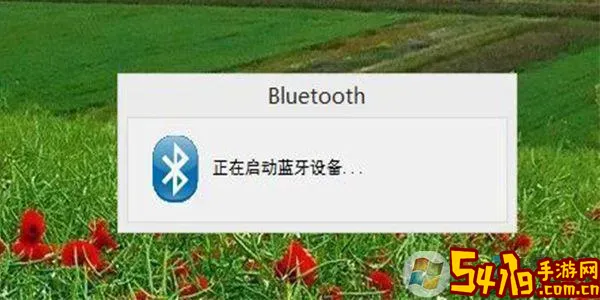
Windows 7作为微软于2009年发布的操作系统,虽然稳定性较强,但随时间推移,微软官方对于该系统的支持逐渐减少,许多新版的硬件驱动程序优先支持Windows 10及以上版本。尤其是蓝牙硬件,新的设备需要兼容性更好的驱动才能充分发挥功能,因此Windows 7用户在下载蓝牙驱动时需要特别注意,选择与系统兼容的版本。
三、在中国地区如何安全下载Win7蓝牙驱动?
1. 官方网站下载
首先推荐访问电脑品牌官网,如联想、戴尔、华硕、惠普等,根据自己的电脑型号查找对应的蓝牙驱动。官方驱动一般经过严格测试,安全可靠,兼容性好,是首选来源。
2. 芯片厂商官网
有些电脑蓝牙模块来自高通(Qualcomm)、英特尔(Intel)、博通(Broadcom)等厂家,可以直接访问芯片厂商官网,下载适合Windows 7系统的蓝牙驱动。
3. 驱动程序专业下载网站
在中国,像驱动人生、驱动精灵、太平洋下载中心等第三方专业驱动网站也提供蓝牙驱动程序下载服务,注意选择可信赖平台,避免下载含有恶意软件的驱动包。
4. Windows更新
通过Windows Update进行更新也可以获得部分蓝牙驱动,但Windows 7的支持较为有限,建议结合其他方式确保驱动最新。
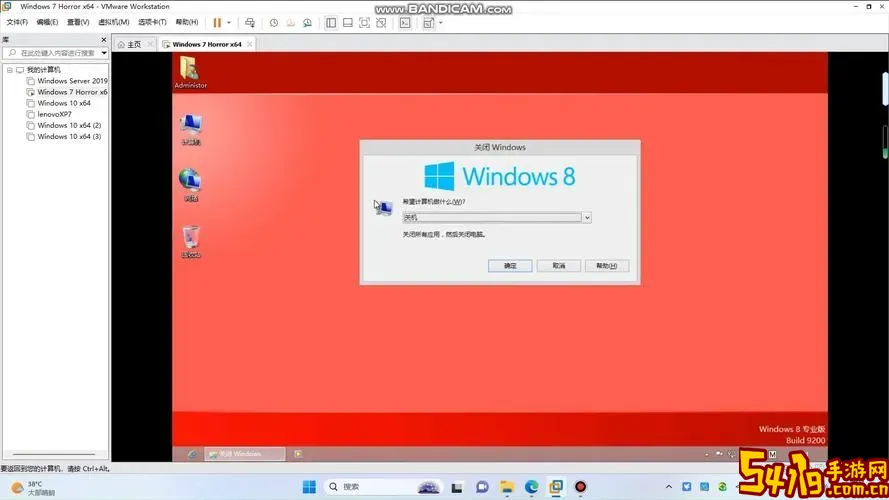
四、下载及安装Win7蓝牙驱动步骤详解
步骤一:确认电脑型号和蓝牙硬件信息
可以在“设备管理器”中找到“蓝牙”一项,查看蓝牙设备的品牌型号。也可以使用硬件检测工具来准确获取硬件信息。
步骤二:访问官方或可信网站下载驱动包
根据设备型号下载对应的Win7蓝牙驱动程序安装包。
步骤三:安装前卸载旧驱动(如有)
进入设备管理器,右键蓝牙设备选择“卸载”,并勾选删除驱动软件,避免驱动冲突。
步骤四:运行新驱动安装程序
双击下载的驱动程序,按照提示完成安装,安装完成后重启计算机。
步骤五:检查蓝牙功能
重启后,在系统托盘确认蓝牙图标,尝试连接蓝牙设备,确保功能正常。
五、常见问题及解决方案
1. 无法找到蓝牙设备
可能是蓝牙硬件未开启,尝试在BIOS或设备管理器中启用蓝牙,或检查蓝牙服务是否启动。
2. 蓝牙驱动安装失败
确认驱动版本是否与Win7系统及硬件型号匹配,推荐使用官方驱动,避免使用不兼容的软件。
3. 蓝牙连接不稳定
更新驱动程序至最新版本,并确保蓝牙设备处于有效距离内,避免信号干扰。
4. 没有蓝牙设备选项
部分老款电脑可能未配备蓝牙模块,可考虑购买USB蓝牙适配器,安装对应驱动后使用。
六、总结
Windows 7虽然已经是较老的操作系统,但依然有大量用户在使用。对于这些用户来说,下载和安装适合自己的蓝牙驱动非常关键。建议通过电脑品牌官网或芯片厂商官网获取官方驱动,保证驱动程序的安全性和兼容性。在安装过程中,注意清理旧驱动,避免冲突,并按照步骤认真操作。如果遇到问题,也可通过线上论坛、技术支持等途径寻求帮助。希望本文能够帮助广大使用Windows 7的用户顺利完成蓝牙驱动下载安装,畅享无线连接的便利。